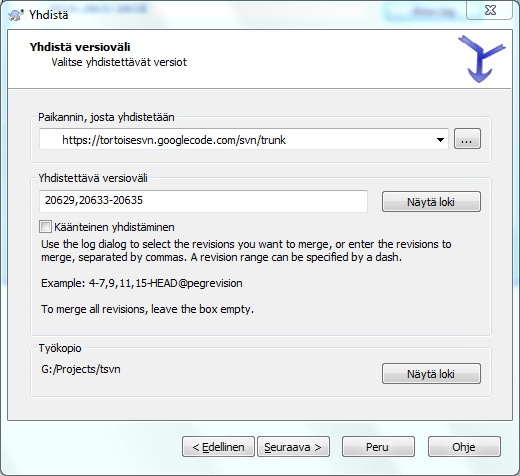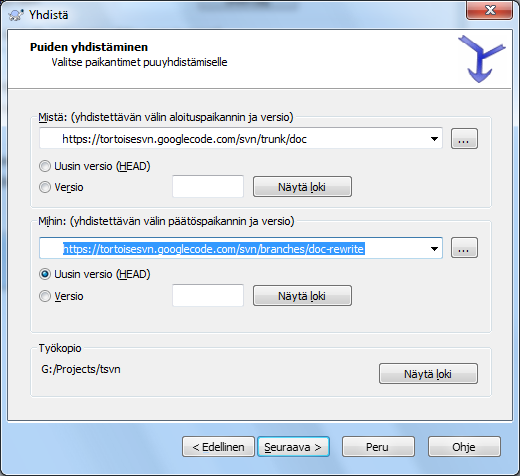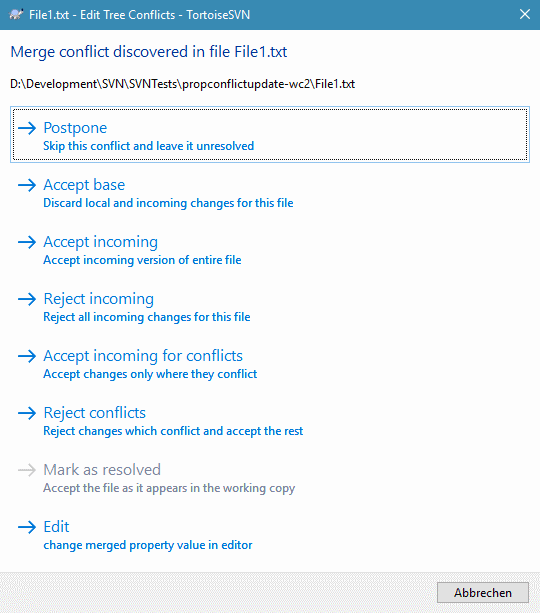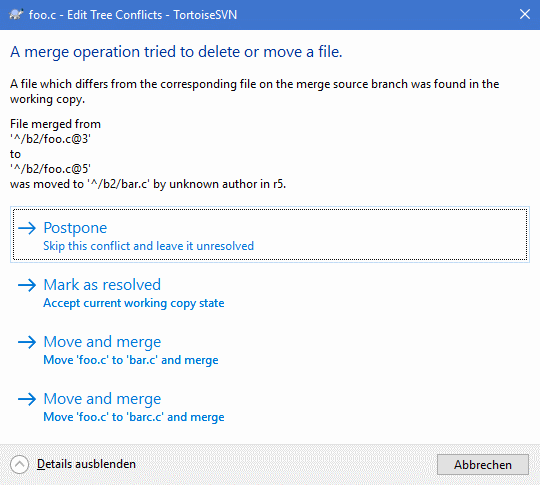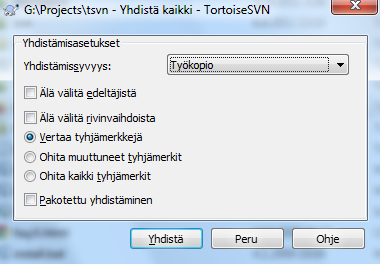Kun haaroja käytetään erillisten kehityspolkujen hallintaan, tulee ennen pitkää vastaan tilanne, jolloin haarassa tehdyt muutokset halutaan yhdistää päähaaraan (tai toisin päin).
On oleellista ymmärtää, miten haarautuminen ja yhdistäminen toimivat Subversionissa ennen kuin alat käyttää niitä - yhdistäminen voi joskus olla varsin mutkikasta. Kannattaa lukea Subversion-kirjan kappale Branching and Merging, jossa on hyvä kuvaus asiasta sekä lukuisia käyttöesimerkkejä.
Seuraava merkille pantava asia on se, että yhdistäminen tapahtuu aina jossain työkopiossa. Jos haluat yhdistää muutoksia haaraan, sinulla on oltava siitä työkopio, ja yhdistäminen on käynnistettävä tästä työkopiosta komennolla → .
Yleensä on parasta tehdä yhdistäminen muuttamattomaan työkopioon. Jos työkopiossasi on ennestään muutoksia, toimita ne ensin arkistoon. Jos yhdistäminen ei suju odotetusti, saatat haluta perua muutokset, ja komento Palauta poistaa työkopiosta kaikki muutokset, myös ennen yhdistämistä tehdyt.
Yhdistäminen voidaan tehdä kolmella hieman toisistaan poikkeavalla tavalla, kuten seuraavassa on kuvattu. Tapa valitaan ohjatun yhdistämistoiminnon ensimmäisellä sivulla.
- Versiovälin yhdistäminen
Tämä käyttötapaus sopii tilanteeseen, missä olet toimittanut yhden tai useamman version johonkin arkiston haaraan (tai päähaaraan) ja haluat siirtää ne johonkin toiseen haaraan.
Tässä tapauksessa pyydät Subversionia tekemään seuraavaa: ”Määritä tarvittavat muutokset, joilla päästään kehityshaaran A versiosta 1 [Mistä] kehityshaaran A versioon 7 [Mihin]. Sovella sitten nämä muutokset työkopiooni (joka osoittaa päähaaraan tai haaraan B).”
Jos jätät versiovälin tyhjäksi, Subversion käyttää yhdistämistietoja laskeakseen tarvittavan versiovälin. Toiminto tunnetaan nimillä takaisinyhdistäminen tai automaattinen yhdistäminen.
- Kahden puun yhdistäminen
Tämä on yleisempi versio takaisin yhdistämisestä, missä Subversion suorittaa seuraavat toimenpiteet: ”Määritä tarvittavat muutokset, jotta päästään päähaaran [Mistä] uusimmasta versiosta kehityshaaran [Mihin] uusimpaan versioon. Sovella sitten nämä muutokset työkopioon (joka osoittaa päähaaraan).” Lopputuloksena päähaara on identtinen kehityshaaran kanssa.
Jos palvelimesi/arkistosi ei tue tehtyjen yhdistämisten jäljitystä, tämä on ainoa tapa yhdistää kehityshaara takaisin päähaaraan. Toinen käyttötapaus on se, että käytät ulkoisia komponentteja (engl. vendor branches) ja joudut yhdistämään ulkoisen komponentin uuden version muutokset päähaaraasi. Lue lisää tästä Subversion-kirjan luvusta vendor branches.
Syötä Mistä:-kenttään sen haaran tai merkityn version paikannin, jossa työkopioon yhdistettävät versiot sijaitsevat. Voit myös napsauttaa -näppäintä etsiäksesi haaran arkistoselaimella. Jos olet aiemmin yhdistänyt tästä haarasta, voit valita paikantimen suoraan pudotusvalikosta, joka sisältää aiemmin käytetyt paikantimet.
Jos yhdistät uudelleen nimetystä tai poistetusta haarasta, joudut siirtymään takaisin sellaiseen versioon, jossa haara oli vielä olemassa. Tämä versio on kiinnitettävä ankkuriversioksi yhdistettävään versioväliin (ks. alla), muuten yhdistäminen epäonnistuu, koska HEAD ei sisällä ko. polkua.
Syötä Yhdistettävä versioväli -kenttään luettelo yhdistettävistä versioista. Lista voi olla yksittäinen versio, joukko pilkuin erotettuja versioita, väliviivalla erotettu versioväli tai joku näiden yhdistelmä.
Mikäli joudut määrittämään yhdistämistä varten ankkuriversion, lisää se versioiden jälkeen, esim. 5-7,10@3. Tässä esimerkissä yhdistetään versiot 5, 6, 7 ja 10 ankkuriversiolla 3.
Tärkeää
TortoiseSVN ja komentoriviasiakas eroavat merkittävästi toisistaan tavassa, jolla (yhdistämisen) versioväli määritellään. Helpoin tapa mieltää ero on ajatella aitaa, jossa on pylväitä ja niiden välisiä osia, pylväsvälejä.
Komentoriviasiakasta käyttäessäsi yhdistettävät muutokset määritellään kahdella ”aidanpylväsversiolla”, jotka määrittävät pisteet ennen muutoksia ja muutosten jälkeen.
TortoiseSVN määrittää yhdistettävät muutokset ”pylväsvälien” kuvaamana muutosjoukkona. Syy tähän käy selväksi, kun käytät loki-ikkunaa yhdistettävien versioiden määrittämiseen - siellä jokainen versio näkyy muutosjoukkona.
Jos yhdistät versioita paloittain, Subversion-kirjan kuvaamalla menetelmällä yhdistäisit ensin versiot 100-200 ja seuraavalla kerralla versiot 200-300. TortoiseSVN-yhdistäminen sen sijaan tapahtuu yhdistämällä ensin muutosjoukot 100-200 ja seuraavalla kerralla muutosjoukot 201-300.
Tämä ero on aiheuttanut runsaasti keskustelua postituslistoilla. Myönnämme, että käytös poikkeaa komentoriviasiakkaasta, mutta uskomme, että suurimmalle osalle graafisen käyttöliittymän käyttäjistä käyttämämme tapa on helpompi ymmärtää.
Helpoin tapa valita yhdistettävä versioväli on napsauttaa -painiketta, jolloin saat näkyviin viimeisimmät muutokset lokiviesteineen. Jos haluat yhdistää muutokset yhdestä versiosta, riittää kun valitset sen. Jos haluat yhdistää muutokset useista versioista, valitse halutut versiot (käyttäen Shift-näppäintä apuna). Napsauta , ja luettelo yhdistettävistä versionumeroista täytetään puolestasi.
Jos haluat käyttää yhdistämistä poistamaan aiemmin toimitettuja muutoksia työkopiostasi, valitse poistettavat versiot ja varmista, että valinta Käänteinen yhdistäminen on asetettu.
Jos olet jo aiemmin yhdistänyt muita muutoksia tästä haarasta, olet toivottavasti kirjannut lokiviestiin tiedon viimeisestä yhdistetystä versiosta, kun toimitit muutokset arkistoon. Siinä tapauksessa voit käyttää työkopiosi -komentoa etsiäksesi tuon lokiviestin. Koska TortoiseSVN käyttää muutosjoukkoja versiovälien kuvaamiseen, sinun tulee käyttää edellisen yhdistämisen loppupistettä seuraavaa versiota alkupisteenä uudelle yhdistämiselle. Jos esimerkiksi yhdistit viimeksi versiot 37-39, niin uuden yhdistämisen aloitusversion tulisi olla 40.
Jos hyödynnät Subversionin yhdistämisjäljitysominaisuuksia, sinun ei tarvitse muistaa, mitä versioita on aiemmin yhdistetty - Subversion pitää niistä kirjaa puolestasi. Jos jätät versiovälin tyhjäksi, mukaan sisällytetään kaikki aiemmin yhdistämättömät versiot. Lue luvusta ”Tehtyjen yhdistämisten jäljitys” lisää asiasta.
Kun yhdistämisjäljitys on käytössä, loki-ikkuna näyttää harmaannutettuna sekä aiemmin yhdistetyt versiot että ne versiot, jotka edeltävät yhteistä haarautumispistettä (esim. haaran kopiointi). Valinta Piilota versiot, joita ei voi yhdistää sallii tällaisten versioiden suodattamisen pois, jolloin näet vain versiot, jotka voidaan yhdistää.
Jos on mahdollista, että muut ihmiset toimittavat muutoksia arkistoon, niin ole varovainen käyttäessäsi HEAD-versiota. Se saattaa viitata uudempaan versioon kuin luulet (näin käy, jos joku muu on ehtinyt toimittaa muutoksia arkistoon viimeisimmän päivityksesi jälkeen).
Jos jätät versiovälin tyhjäksi tai valitset kaikki versiot, Subversion yhdistää kaikki vielä yhdistämättömät versiot. Tämä tunnetaan nimillä takaisin yhdistäminen tai automaattinen yhdistäminen.
Muutosten yhdistäminen takaisin (engl. reintegrate) voidaan tehdä vain seuraavien ehtojen täyttyessä: Ensinnäkin palvelimen on tuettava tehtyjen yhdistämisten jäljitystä. Työkopion syvyyden on oltava täysin palautuva (ei osittainen); siinä ei saa myöskään olla paikallisia muutoksia, vaihdettuja hakemistoja tai hakemistoja, jotka eivät ole versiossa HEAD. Kaikkien päähaaran muutosten, jotka on tehty kehityshaaran olemassaolon aikana, on oltava yhdistettyjä (tai merkitty yhdistetyiksi) kehityshaaraan. Yhdistettävä versioväli lasketaan automaattisesti.
Napsauta ja siirry lukuun ”Yhdistämisvalinnat”.
Jos käytät tätä menetelmää yhdistääksesi kehityshaaran takaisin päähaaraan, sinun on käynnistettävä yhdistämistoiminto päähaaran työkopiosta.
Mistä:-kenttään syötetään päähaaran paikannin. Tämä voi kuulostaa väärältä, mutta muista, että päähaara on alkupiste, johon haluat lisätä kehityshaaran muutokset. Voit myös napsauttaa -painiketta selataksesi arkistoa.
Syötä kenttään Mihin: kehityshaaran paikannin.
Syötä kenttiin Mistä: Versio ja Mihin: Versio viimeisin versionumero, jossa kaksi puuta viimeksi synkronoitiin. Jos olet varma, että kukaan muu ei ole toimittamassa tiedostoja arkistoon, voit käyttää molemmissa tapauksissa uusinta (HEAD)-versiota. Jos on mahdollista, että joku muu on voinut samaan aikaan tehdä arkistotoimituksia synkronoinnin jälkeen, käytä tarkkaa versionumeroa välttääkssesi viimeaikaisten toimitusten menetyksen.
Voit myös käyttää komentoa valitaksesi version.
Tällä sivulla voit määritellä lisäasetuksia ennen yhdistämisen aloitusta. Useimmiten oletusasetuksia ei ole tarpeen muuttaa.
Voit myös määrittää yhdistämissyvyyden, ts. kuinka syvälle työkopioosi yhdistäminen etenee. Syvyyskäsitteet on kuvattu luvussa ”Työkopion haun syvyys”. Oletussyvyys on Työkopio, joka käyttää nykyistä työkopion syvyyttä. Tämä on miltei aina oikea valinta.
Useimmiten yhdistäminen kannattaa suorittaa ottamalla tiedoston historia huomioon siten, että yhdistettävuksi valitaan muutokset suhteessa yhteiseen edeltäjään. Joskus kuitenkin voi olla tarpeen yhdistää tiedostoja, jotka ovat suhteessa toisiinsa, mutta joilla ei ole yhteistä versiohistoriaa arkistossa. Olet esimerkiksi saattanut tuoda jonkun kirjaston versiot 1 ja 2 kahteen eri hakemistoon. Vaikka ne ovat loogisesti suhteessa keskenään, Subversion ei tiedä sitä, koska se näkee vain tuomasi tiedostot. Jos yrität yhdistää nämä puut, havaitset, että ensin kaikki tiedostot poistetaan ja sitten lisätään uudestaan. Ohjataksesi Subversionin käyttämään polkuihin perustuvia eroja historiaan pohjautuvien erojen sijaan, ruksaa valinta Ohita edeltäjät. Tästä aiheesta löydät lisätietoa Subversion-kirjan luvusta Noticing or Ignoring Ancestry.
Voit määrittää, millä tapaa rivinloppu- ja tyhjämerkkejä käsitellään yhdistettäessä. Nämä valinnat on kuvattu luvussa ”Rivinlopetin- ja tyhjämerkkiasetukset”. Oletusarvoisesti erot rivinloppu- ja tyhjämerkeissä ovat todellisia yhdistettäviä muutoksia.
Valinta Pakotettu yhdistäminen estää puuristiriidan, joka syntyy, kun yhdistettävä poisto koskee tiedostoa, jossa on paikallisia muutoksia tai jota ei ole versioitu ollenkaan. Tiedoston poistoa ei ole mahdollista perua, mistä syystä valinta ei ole oletusarvoisesti päällä.
Jos yhdistämisjäljitys on käytössä ja haluat merkitä version yhdistetyksi ilman, että oikeasti teet sen, ruksaa valinta Pelkkä yhdistämistietojen päivitys. Saatat haluta tätä ainakin kahdesta eri syystä: yhdistäminen voi olla liian mutkikas, joten päätät yhdistää muutokset käsin ja tehdä yhdistämisjäljityksen tietoiseksi tästä. Toisaalta voit haluta estää tietyn version yhdistämisen - sen merkitseminen yhdistetyksi estää version ottamisen mukaan yhdistämiseen yhdistämisjäljitystä tukevissa asiakasohjelmissa.
Nyt kaikki on valmista ja voit napsauttaa -painiketta aloittaaksesi. Jos haluat esikatsella yhdistämisen tekemiä muutoksia, painike suorittaa yhdistämisen, mutta ei muuta työkopiotasi. Se näyttää luettelon tiedostoista, jotka muuttuvat, kun varsinainen yhdistäminen tehdään, ilmoittaen myös mahdollisista ristiriidoista, joita saattaa syntyä. Koska yhdistämisten jäljitys monimutkaistaa asioita, ei ole täysin varmaa tapaa tietää ennalta, voidaanko yhdistäminen viedä päätökseen ilman ristiriitoja. Tästä syystä testiyhdistämisen ristiriitaisiksi ilmoittamat tiedostot saattavat itse asiassa yhdistyä ongelmitta.
Yhdistämisen etenemisikkuna näyttää kunkin yhdistämisen vaiheen ja siihen liittyvät versiovälit. Tällöin voit joskus nähdä yhden odottamattoman ylimääräisen version: jos esimerkiksi yhdistit version 123, edistymisikkuna kertoo ” Yhdistetään versiot 122 - 123 ”. Tämän ymmärtääksesi sinun on muistettava, että yhdistäminen on läheisessä suhteessa vertailuun. Yhdistäminen toimii tuottamalla luettelon eroista kahden arkistokohdan välillä ja sovittaa ne työkopioosi. Edistymisikkuna näyttää vertailun alku- ja loppukohdat.
Yhdistäminen on nyt valmis. Kannattaa tutkia tuloksia ja varmistua, että ne vastaavat odotuksia. Yhdistäminen on yleensä varsin monimutkaista. Ristiriitoja syntyy usein, kun kehityshaara on ajautunut kauas päähaarasta.
Vihje
Aina, kun versioita yhdistetään työkopioon, TortoiseSVN luo lokiviestin kaikista yhdistetyistä versioista. Nämä ovat saatavilla painikkeen avulla toimitusikkunassa.
Mukauttaaksesi luodun viestin, aseta työkopioosi vastaavat projektiominaisuudet. Katso lisää luvusta ”Yhdistä lokiviestikaavaimet”
Versiota 1.5 aiemmat Subversion-asiakkaat ja palvelimet eivät talleta tietoa tehdyistä yhdistämisistä, vaan niistä on pidettävä kirjaa käsin. Kun olet testannut muutokset ja toimitat ne arkistoon, lokiviestisi tulisi aina sisältää ne versionumerot, jotka yhdistettiin. Jos haluat myöhemmin suorittaa toisen yhdistämisen, sinun on tiedettävä mitä olet jo yhdistänyt, koska samaa versiota ei voi ilman ristiriitoja yhdistää kahdesti. Lisää yksityiskohtia yhdistämisestä löydät Subversion-kirjan luvusta Best Practices for Merging.
Jos palvelimesi ja kaikki asiakasohjelmat käyttävät vähintään Subversion-versiota 1.5, tehdyt yhdistämiset muistetaan automaattisesti eikä niitä tehdä useammin kuin kerran. Tämä helpottaa yhdistämistä huomattavasti, koska voit joka kerta yksinkertaisesti valita kaikki versiot yhdistettäväksi ja antaa järjestelmän huolehtia lopusta.
Haaran ylläpito on tärkeää. Jos haluat pitää haaran ajan tasalla päähaaraan nähden, sinun kannattaa yhdistää usein, jotta haara ja päähaara eivät ajaudu liian kauas toisistaan. Tietenkin samalla pitää välttää muutosten yhdistämistä useaan kertaan, kuten edellä on kuvattu.
Vihje
Jos olet juuri yhdistänyt kehityshaaran päähaaraan, se sisältää kaikki kehityshaaran lisäykset. Kehityshaara on siten tarpeeton ja voidaan poistaa arkistosta, jos tarpeen.
Tärkeää
Subversion ei tue tiedoston yhdistämistä kansion kanssa tai päinvastoin - vain kansioista kansioihin tai tiedostoista tiedostoihin. Jos avaat yhdistämiskkunan tiedoston kontekstivalikosta, sinun on annettava yhdistämispaikantimeksi tiedostopolku. Jos taas avaat yhdistämisikkunan kansion kontekstivalikosta, yhdistämispaikantimeksi on annettava kansiopolku.
Subversion 1.5 lisäsi tuen ja työkaluja tehtyjen yhdistämisten jäljittämiselle. Kun yhdistät muutoksia hakemistopuusta toiseen, yhdistetyt versionumero talletetaan, ja tät tietoa voidaan käyttää useisiin eri tarkoituksiin.
Voit välttää tilanteen, jossa sama versio yhdistetään kahdesti (toistetun yhdistämisen ongelma). Kun joku versio on kerran merkitty yhdistetyksi, tulevat yhdistämiset, jotka sisältävät ko. version, hyppäävät sen yli.
Kun yhdistät kehityshaaran takaisin päähaaraan, loki-ikkuna osaa näyttää kehityshaaraan tehdyt arkistotoimitukset osana päähaaran lokia, mikä mahdollistaa paremman muutosten seurannan.
Kun avaat loki-ikkunan yhdistämisikkunasta käsin, jo yhdistetyt versiot näytetään harmaina.
Kun selvität jonkin tiedoston muutosten tekijät, voit valita näytettäväksi yhdistettyjen versioiden alkuperäisen tekijän (yhdistämisen tehneen henkilön sijaan).
Voit merkitä versioita älä yhdistä-leimalla sisällyttämällä ne tehtyjen yhdistämisten listaan ja jättämällä itse yhdistämisen tekemättä.
Tieto tehdyistä yhdistämisistä talletetaan svn:mergeinfo-ominaisuuteen Subversion-asiakkaan toimesta yhdistämisen aikana. Kun yhdistämisen tulos toimitetaan arkistoon, palvelin tallettaa tiedot tietokantaan, ja kykenee myöhemmin antamaan yhdistämiseen liittyviä tietoja loki-, tekijän selvitys tai yhdistämispyyntöjen yhteydessä. Jotta järjestelmä toimisi kunnolla, on sekä palvelin että kaikki asiakasohjelmat päivitettävä. Vanhemmat asiakasohjelmat eivät talleta svn:mergeinfo-ominaisuutta, ja vanhemmat palvelimet eivät kykene vastaamaan uudempien asiakasohjelmien kyselyihin.
Lisätietoa tehtyjen yhdistämisten jäljittämisestä löydät dokumentista Merge tracking documentation.
Tärkeää
Ristiriitojen ratkaisuikkunoiden tekstit tulevat SVN-kirjastosta, ja saattavat siksi olla (vielä) kääntämättä ja englanninkielisiä.
Yhdistäminen ei aina suju kitkattomasti. Joskus syntyy ristiriita. Näissä tilanteissa TortoiseSVN avaa yhdistämisristiriitojen ratkontaikkunan.
On todennäköistä, että osa muutoksista yhdistyy ongelmitta, kun taas jotkut ovat ristiriidassa arkistoon jo toimitettujen muutosten kanssa. Kaikki yhdistettävissä olevat muutokset yhdistetään. Yhdistämisristiriitaikkuna tarjoaa eri tapoja käsitellä ristiriitaisia rivejä.
Yksinkertaiset ristiriidat, jotka johtuvat muutoksista tiedoston sisältöön tai sen ominaisuuksiin, voidaan ratkaista painikkeilla, joilla valitaan säilytettävät ja hylättävät osat.
- Lykkää
Älä ratkaise ristiriitaa nyt. Anna yhdistämisen jatkua ja ratkaise ristiriidat yhdistämisen päätyttyä.
- Hyväksy kantaversio
Tämä vaihtoehto jättää tiedoston tilaan, jossa se oli ennen yhdistämistä tai paikalliseen versioon tehtyjä muutoksia.
- Hyväksy sisään tuleva versio
Tämä vaihtoehto poistaa paikalliset muutokset ja korvaa ne sisään tulevilla muutoksilla.
- Hylkää sisääntulevat muutokset
Tämä vaihtoehto hylkää sisääntulevat yhdistämismuutokset ja jättää paikalliset muutokset voimaan.
- Ratkaise ristiriidat sisääntulevilla muutoksilla
Tämä vaihtoehto hylkää paikalliset muutokset, jos ne ovat ristiriidassa sisään tulevien muutosten kanssa. Muut paikalliset muutokset säilytetään.
- Ratkaise ristiriidat paikallisilla muutoksilla
Tämä vaihtoehto hylkää sisääntulevat muutokset, jos ne ovat ristiriidassa paikallisten muutosten kanssa. Muut sisääntulevat muutokset yhdistetään.
- Merkitse ratkaistuksi
Merkitsee ristiriidat ratkaistuksi. Toiminto on estetty, kunnes käytät painiketta ratkaistaksesi ristiriidan käsin ja muutokset on talletettu.
- Muokkaa
Käynnistää yhdistämistyökalun, jossa voit ratkaista ristiriidat käsin. Älä unohda tallettaa muutoksia, muuten painike ei aktivoidu.
Mikäli kyseessä on puuristiriita, lue ensin kappale ”Puuristiriidat”, joka kuvaa puuristiriitojen alalajit ja esiintymissyyt.
Yhdistämisen jälkeen tapahtuva puuristiriitojen ratkaisu tehdään puuristiriitaikkunassa, jossa on useita vaihtoehtoja ristiriidan ratkaisemiseksi:
Vaihtoehdot riippuvat puuristiriidan tyypistä ja sisältävät selventävän kuvauksen toiminnasta. Jos et ole varma, voit keskeyttää yhdistämisen tai käyttää -painiketta ratkaistaksesi ristiriidan myöhemmin.
Kun kehität uutta ominaisuutta erillisessä haarassa, on syytä harkita jo etukäteen tapa, jolla muutokset yhdistetään takaisin päähaaraan, kun ominaisuus on valmis. Jos päähaarassa on samaan aikaan meneillään muuta kehitystyötä, huomaat, että erot kasvavat ajan mittaan merkittäviksi, ja takaisin yhdistäminen muuttuu painajaiseksi.
Jos ominaisuus on suhteellisen yksinkertainen ja sen toteuttaminen ei vie pitkään, voit käyttää yksinkertaista menetelmää, jossa kehityshaara pidetään täysin erillisenä päähaarasta valmistumiseensa asti. Tämän jälkeen se yhdistetään takaisin päähaaraan käyttäen yhdistämisvalintaa Yhdistä versioväli; versioväli koostuu kehityshaaran alku- ja loppuversioista.
Jos ominaisuuden kehittäminen vie pitkään, ja joudut sen aikana ottamaan huomioon päähaarassa tapahtuvia muutoksia, joudut pitämään haarat synkronoituina. Tämä tarkoittaa yksinkertaisesti sitä, että yhdistät aika ajoin päähaaran muutokset kehityshaaraan, jolloin kehityshaara sisältää päähaaran muutokset sekä uuden ominaisuuden. Synkronointiin käytetään yhdistämisvalintaa Yhdistä versioväli. Kun ominaisuus on valmis, voit yhdistää sen takaisin päähaaraan joko komennolla Yhdistä haara takaisin tai Yhdistä kaksi eri puuta.
Toinen (nopea) tapa yhdistää kaikki muutokset päähaarasta kehityshaaraan on käyttää laajennetun kontekstivalikon komentoa → (pidä Shift-näppäin painettuna avatessasi valikon).
Tämä ikkuna on helppo täyttää. Riittää, kun asetat yhdistämisasetukset kappaleen ”Yhdistämisvalinnat” mukaisesti. TortoiseSVN huolehtii lopusta automaattisesti käyttäen hyväkseen tietoa aiemmin tehdyistä yhdistämisistä.